如何在Shopify产品页面上添加或删除动态结账按钮
在运营在线商店时,提供顺畅的购物体验对吸引客户和促成销售至关重要。Shopify为提供了灵活的工具,使可以自定义产品页面,包括添加或删除动态结账按钮。这些按钮可以增加购物流程的便捷性,从而提高转化率。在本文中,将详细介绍如何在Shopify产品页面上添加或删除动态结账按钮。
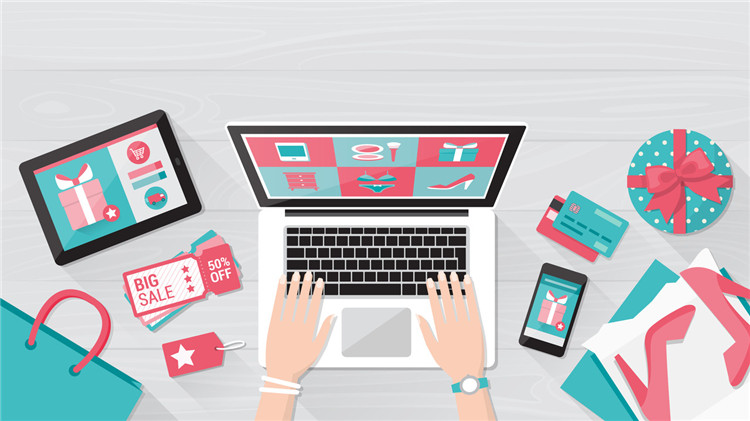
以下是在Shopify上为产品页面添加或删除动态结账按钮的详细步骤:
步骤1:登录Shopify后台。
首先,请登录Shopify后台,以访问商店管理页面。
步骤2:导航至模板编辑。
在Shopify后台,导航至“在线商店” > “模板”。
步骤3:选择要编辑的模板。
找到想要编辑的模板,然后点击“自定义”选项。
步骤4:进入产品页面设置。
在模板自定义页面上,将看到多个选项,包括“产品”。点击“产品”以继续。
步骤5:选择产品模板。
在“产品信息”部分,可以选择默认产品模板或要编辑的特定产品模板。点击所选模板以继续。
步骤6:编辑购买按钮设置。
在产品模板编辑页面上,将看到“购买按钮”设置。这是可以配置动态结账按钮的地方。
步骤7:选择或取消选择显示动态结账按钮。
在“购买按钮”设置中,将找到一个选项,允许选择是否显示动态结账按钮。根据需求,选择或取消选择“显示动态结账按钮”。
步骤8:保存更改。
完成配置后,不要忘记点击页面上的“保存”按钮,以应用更改。
为什么要添加动态结账按钮?
动态结账按钮的添加可以为在线商店带来多重好处。首先,它可以显著简化购物流程,让客户更轻松地将产品添加到购物车并继续购物。其次,它有助于提高转化率,因为客户可以迅速完成交易,而不必浏览繁琐的购物车页面。最重要的是,它提供了更好的用户体验,有助于客户留存和品牌忠诚度的建立。
通过根据业务需求自定义产品页面,包括添加或删除动态结账按钮,可以提高客户的购物体验,从而增加销售和业务增长。这个简单的自定义选项可以为Shopify商店带来积极的影响。
上一篇:shopify收费标准